在使用CAD過程中,我們經常需要擴大或縮小圖形進行不同的調整,那么如何縮小圖形呢,今天分享一下CAD中縮小圖形的方法,可以使用鼠標縮小,可以使用命令縮小,還可以使用工具縮小,具體介紹如下:
方法一:
1、首先打開CAD軟件,打開需要操作的圖紙;
2、在CAD中使用鼠標滾輪向下滾動就 會使CAD圖形縮小,向上滾動滾輪就會使CAD圖形放大。
方法二:
1、點擊選擇CAD實時縮放工具,按住鼠標向上拖就會使CAD圖形放大,向下拖就會使CAD圖形縮小。
方法三:
以下圖五邊形為例:
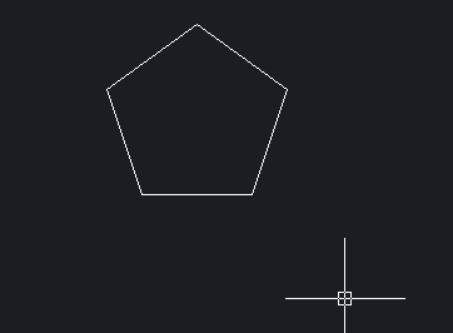
1.在下方命令行輸入SC快捷鍵后回車,選擇需要縮放的五邊形對象,按回車鍵確認,如下圖所示:
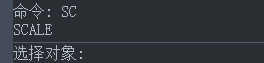
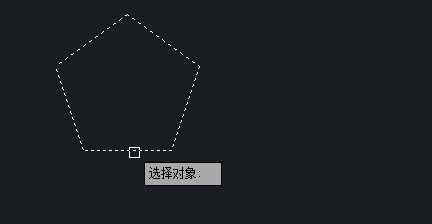
2.接著根據提示繼續指定縮放基點,這里選擇五邊形左下角的端點,如下圖所示:
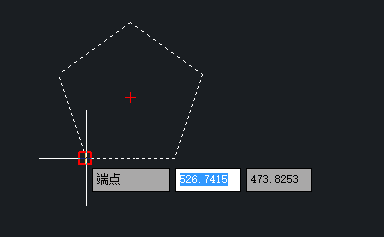
3.然后指定比例因子,根據自己實際需要填入,然后回車,如下圖所示:

4.則五邊形縮放完成,如下圖所示:
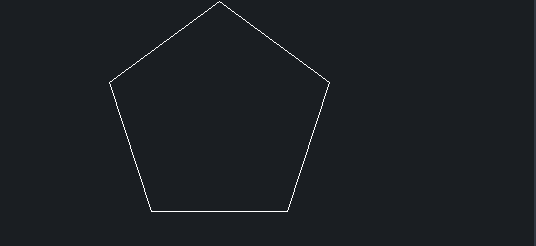
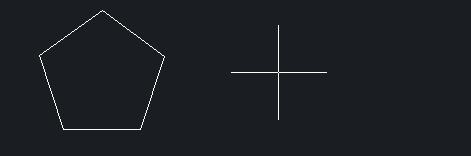
以上是在CAD中關于縮小圖形的方法學習,大家多學多練很快就可以掌握相關的技巧了。
推薦閱讀:正版CAD
推薦閱讀:CAD下載
·中望CAx一體化技術研討會:助力四川工業,加速數字化轉型2024-09-20
·中望與江蘇省院達成戰略合作:以國產化方案助力建筑設計行業數字化升級2024-09-20
·中望在寧波舉辦CAx一體化技術研討會,助推浙江工業可持續創新2024-08-23
·聚焦區域發展獨特性,中望CAx一體化技術為貴州智能制造提供新動力2024-08-23
·ZWorld2024中望全球生態大會即將啟幕,誠邀您共襄盛舉2024-08-21
·定檔6.27!中望2024年度產品發布會將在廣州舉行,誠邀預約觀看直播2024-06-17
·中望軟件“出海”20年:代表中國工軟征戰世界2024-04-30
·2024中望教育渠道合作伙伴大會成功舉辦,開啟工軟人才培養新征程2024-03-29
·玩趣3D:如何應用中望3D,快速設計基站天線傳動螺桿?2022-02-10
·趣玩3D:使用中望3D設計車頂帳篷,為戶外休閑增添新裝備2021-11-25
·現代與歷史的碰撞:阿根廷學生應用中望3D,技術重現達·芬奇“飛碟”坦克原型2021-09-26
·我的珠寶人生:西班牙設計師用中望3D設計華美珠寶2021-09-26
·9個小妙招,切換至中望CAD竟可以如此順暢快速 2021-09-06
·原來插頭是這樣設計的,看完你學會了嗎?2021-09-06
·玩趣3D:如何巧用中望3D 2022新功能,設計專屬相機?2021-08-10
·如何使用中望3D 2022的CAM方案加工塑膠模具2021-06-24
·CAD標注樣式快捷鍵是什么?2020-02-21
·CAD如何繪制在未知角度的斜線有夾角的直線2022-02-21
·CAD如何繪制圓角的五角星2021-11-24
·CAD如何快速重復執行命令2018-06-12
·CAD網絡版如何租借授權以及返還?2024-06-21
·超級實用的3個CAD技巧2020-05-25
·CAD外部參照如何分解2016-01-11
·CAD快速全選所有標注2016-10-20














